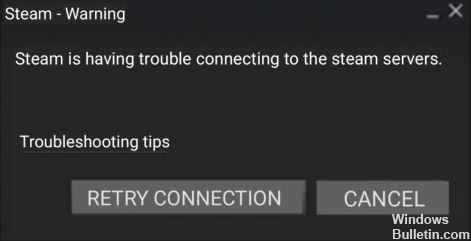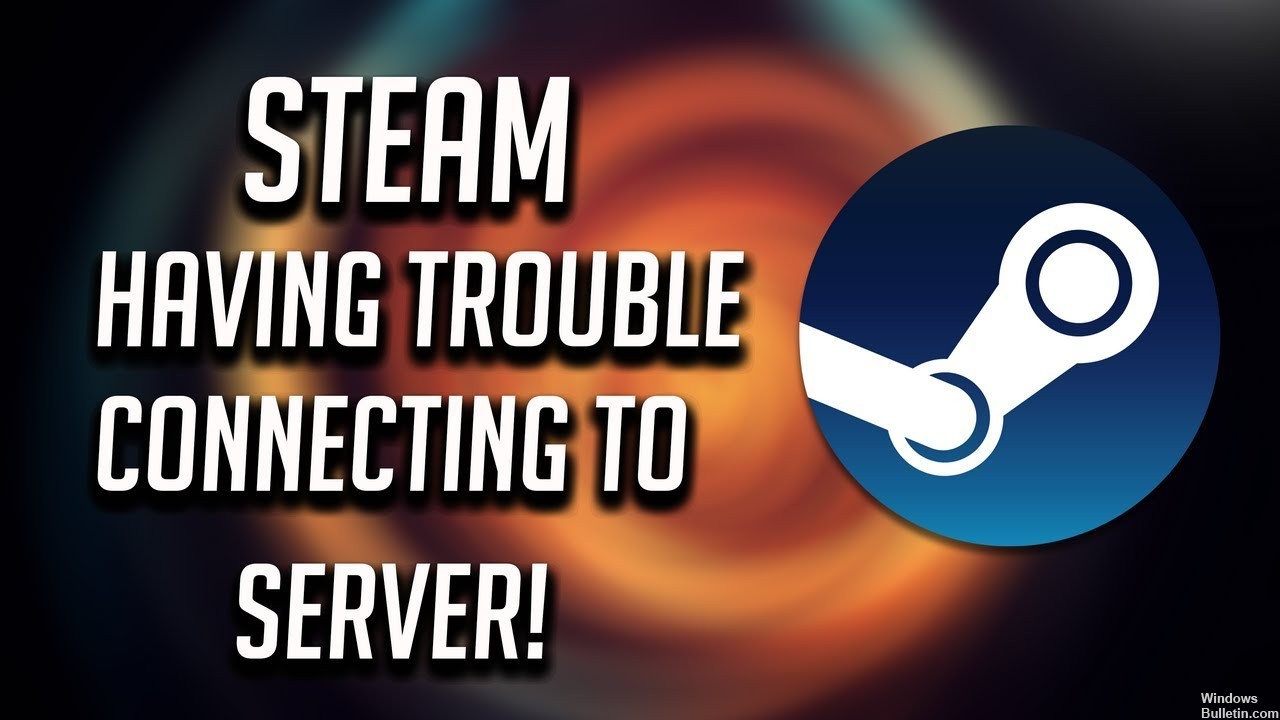对于大多数用户来说,Steam 是管理各种游戏和应用程序的首选平台。 但是,部分 Steam 用户在更新 Steam 或游戏时会遇到一些问题。 根据这些用户的报告,Steam 更新有时会冻结,并且 Steam 根本不加载更新。
很难在每种情况下确定此问题的确切原因。 但幸运的是,这个问题有几种可能的解决方案,欢迎一一尝试。
是什么导致 Steam 更新冻结?

- 如果包文件已损坏,您可能会收到 Steam 更新卡住错误。
- 下载缓存中损坏的文件可能是 Steam 更新卡住错误的原因。
- 某些功能可能会被 Windows 系统阻止,导致 Steam 更新卡住错误。
如何解决 Steam 更新卡住的问题?

清除下载缓存
- 单击 Steam 并选择设置。
- 单击窗口左侧的下载。
- 单击清除下载缓存。
- 在打开的“清空下载缓存”对话框中,单击“确定”。
- 然后重新登录 Steam。
正确启动 Windows
- 通过在运行菜单上键入 MSConfig 打开系统配置窗口。
- 选择选择性启动单选按钮。
- 然后选中“选择性启动”部分中的“加载系统服务”和“使用原始启动配置”框。
- 清除加载启动项复选框。
- 选择服务选项卡。
- 首先,选择隐藏所有 Microsoft 服务选项。
- 然后选择全部禁用选项。
- 选择“应用”选项。
- 单击确定关闭系统配置窗口。
- 将打开一个对话框,用户可以在其中选择重新启动。
- 在此窗口中,选择重新启动选项。
以管理员身份打开 Steam
- 按 Windows + E 组合键。
- 在文件资源管理器中打开 Steam 文件夹。
- 右键单击程序文件夹中的 Steam.exe,然后选择属性。
- 单击兼容性选项卡。
- 点击 以管理员身份运行“ 选项。
- 单击应用按钮。
- 单击“确定”关闭窗口。
=&0 =&